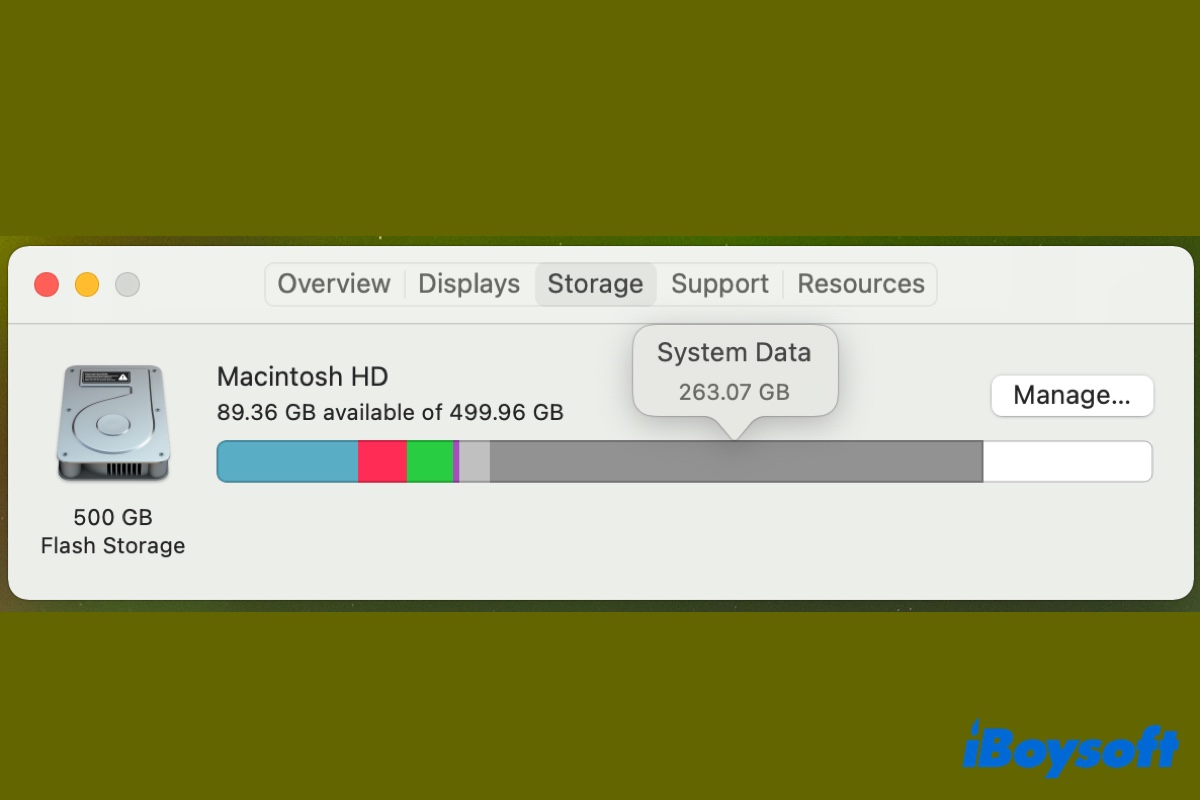Tahoe, Sequoia, Sonoma, Ventura veya Monterey çalıştıran Mac'inizin depolama kullanımını kontrol ettiğinizde, büyük miktarda alanı kaplayan Sistem Veri etiketli koyu gri bir çubuk segmenti bulabilirsiniz. Bu, onlarca veya yüzlerce gigabayt depolama alanını işgal edebilir ve Mac'inizin yeterli boş alan bırakmaksızın kalmasına neden olabilir.
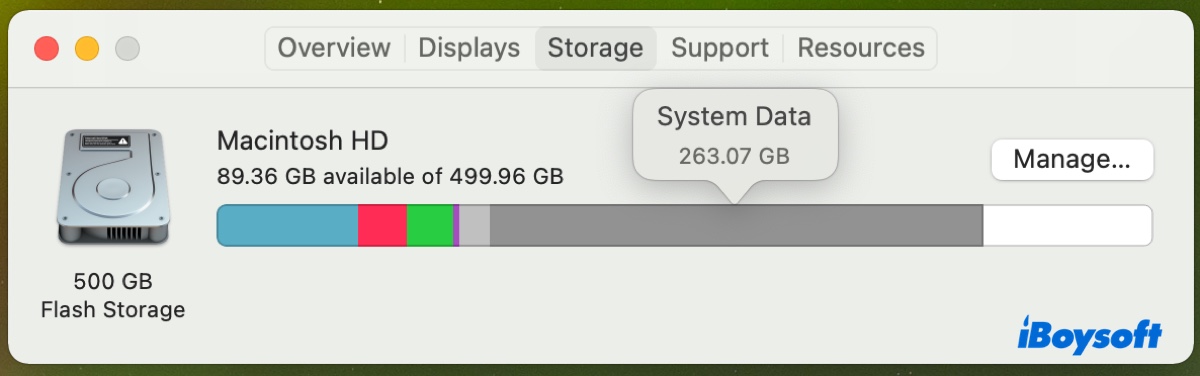
Neden Mac'te Sistem Verim bu kadar yüksek? macOS, bir yıllık Mac'imizi gereksiz yazılımlarla dolduruyor gibi. Mac'teki Sistem Verisini nasıl azaltabilirim? - discussion.apple.com
"Bu Mac Hakkında"yı açtığımda, Mac'imin 200 GB Sistem Verisi kullandığını söylüyor. Neden Mac'te Sistem Verisi bu kadar fazla alanı kaplıyor? Lütfen yardım edin! - discussion.apple.com
Tahoe çalıştırıyorum ve Mac'te Sistem Verisini nasıl boşaltacağımı öğrenmek istiyorum. Depolama ayarları, MacOS Sistem Verisinin 100GB'ın üzerinde olduğunu söylüyor ancak Sistem Verisini bu kadar büyük yapanların ne olduğunu bilmiyorum. - reddit.com
macOS 15 Sequoia Sistem Verisi çok fazla alan işgal ediyor. macOS Sequoia kullanıyorum ve Sistem Verimin yaklaşık 146GB kullandığını fark ettim. Bunun nasıl düzeltileceğini nasıl yapabilirim? - reddit.com
Peki Mac Depolama'da Sistem Verisi nedir? Neden bu kadar büyük ve ondan nasıl kurtulursunuz? Cevabı bulmak için okumaya devam edin!
| Tahoe/Sequoia'da macOS Sistem Verilerini Nasıl Silebilirsiniz? | Adımlar | Etkililik |
| iBoysoft DiskGeeker ile gereksiz dosyaları silin | 1. Disk temizleyiciyi yükleyin. 2. Veri hacmini seçip Alanı Analiz et'i tıklayın. 3. İstenmeyen dosyaları silin. 4. Veri hacmini seçip Gereksizleri Temizle'yi tıklayın. 5. Gereksiz dosyaları silin. | Yüksek, Tüm gereksiz Sistem Verilerini aynı anda kaldırın. |
| Tahoe'da Spotlight dosyalarını silin | 1. Finder'ı açın. 2. Git > Klasöre Git'i tıklayın. 3. /Sistem/Hacimler/Veri/.Spotlight-V10 ve ~/Kütüphane/Metadata/CoreSpotlight/ içindeki Spotlight klasörlerini kaldırın. | Yüksek, macOS Tahoe, Sequoia veya daha eski sürümlerdeki Sistem Verilerini temizleyin. |
| Time Machine yerel anlık görüntülerini silin | 1. Terminal'i açın. 2. Çalıştır: tmutil listlocalsnapshots / 3. Çalıştır: sudo tmutil deletelocalsnapshots zamandamgası | Yüksek, Eğer Time Machine'yi otomatik yedeklemeye ayarlamışsanız alanı geri kazanın. |
| Mac'te önbellekleri, günlükleri ve destek dosyalarını el ile temizleyin | 1. Finder > Git > Klasöre Git'i açın. 2. Uygulama dosyalarının bulunduğu dizine gidin. Örn., ~/Kütüphane/Önbellekler. 3. Gereksiz dosyaları temizleyin. | Düşük, Farklı klasörleri kontrol etmek zaman alır. |
| Eski iOS yedek dosyalarını silin | 1. Finder > Git > Klasöre Git'i açın. 2. ~/Kütüphane/Uygulama Desteği/MobileSync/Yedek/ dizinine gidin. 3. İstenmeyen yedekleri silin. | Orta, Sadece iOS yedek dosyalarını siler. |
| Mac Depolama'yı Optimize Edin | 1. Depolama ayarlarına gidin. 2. Size uygun önerileri açın. | Düşük, Sadece Apple TV kullanıyorsanız etkilidir. |
| Dinamik ekran koruyucularını temizleyin | 1. Finder > Git > Klasöre Git'i açın. 2. /Kütüphane/Uygulama Destek/com.apple.idleassetsd/Müşteri içinde arama yapın. 3. Büyük ekran koruyucularını temizleyin. | Orta, Sadece ekran koruyucularını siler. |
| Çöp Kutusunu Boşaltın | 1. Çöp Kutusu üzerine sağ tıklayın. 2. "Çöp Kutusunu Boşalt"ı tıklayın. | Orta, Eğer Çöp Kutusunda çok fazla dosyanız varsa etkilidir. |
Mac'te Depolama'da Sistem Verileri Nedir?
Sistem Verileri, Uygulamalar, Belgeler, Mesajlar, Çöp Kutusu, Fotoğraflar, iCloud Drive, Posta, Podcastler vb. gibi normal depolama kategorilere atanan dosyaları içermez. Genellikle sistem tarafından kullanılan dosyaları içerir:
| Önbellek dosyaları | Uygulama önbellekleri veya sistem önbellekleri |
| Geçici dosyalar | Uygulama günlük dosyaları |
| Yerel anlık görüntüleri | Zaman Makinesi veya Carbon Copy Cloner tarafından otomatik olarak oluşturulan anlık görüntüler |
| iOS yedekleri | Mobil cihazlarınız için yedeklemeler |
| Arama dizini dosyaları | Spotlight tarafından oluşturulan dosyalar |
| Disk imajları | ZIP dosyaları, ISO dosyaları, uygulama yükleyicileri, vb. |
| Uygulama artıkları | Uygulama silindikten sonra Mac'inizde kalan dosyalar |
| Diller, yazı tipleri, uzantılar ve eklentiler | Bir uygulama veya tarayıcıyı kişiselleştirmek için araçlar |
| VM dosyaları | Sanal belleğin takas dosyaları |
| Kullanıcının Kitaplık klasöründen gelen dosyalar | Uygulama Desteği, iCloud dosyaları, ekran koruyucuları, vb. |
| Spotlight araması tarafından tanınmayan dosyalar | Nadir veya özel dosya türleri |
| Gizli dosyalar | Kurulu uygulamalar tarafından oluşturulan gizli dosyalar veya klasörler, örneğin Disk Drill |
Değerli bir not olarak belirtmek isteriz ki macOS Monterey'den önce, Sistem Verileri Diğer Depolama olarak adlandırılıyordu. ve Apple Intelligence bazen de fazla yer kaplayabilir, nasıl büyük Apple Intelligence verilerini silineceğini öğrenin.
Mac'te Sistem Verilerine nasıl erişilir?
Mac'te Sistem Verilerinin oldukça büyük olması nedeniyle, ona erişmek ve alanı boşaltmak isteyebilirsiniz. Bunun için, Sistem Verileri tek güzel bir klasörde depolanmaz ancak Sistem ve Kitaplık klasörlerinizde dağınıktır.
- Finder'ı açın.
- Menü çubuğundan Git > Klasöre Git'e tıklayın.
- Aşağıdaki yollardan birini kopyalayıp yapıştırın ve Enter tuşuna basın.
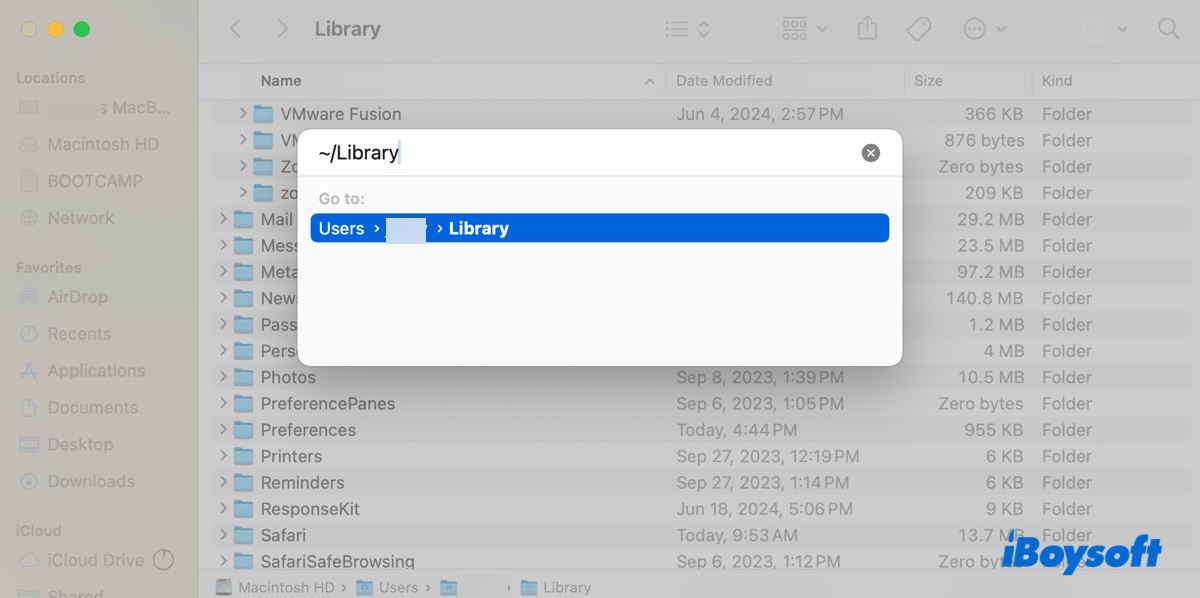
/Kitaplık
~/Kitaplık
/Sistem
Diğerlerinin Mac'te Sistem Verilerinin ne olduğunu ve nasıl erişileceği konusunda bilgi edinmesine yardımcı olmak için paylaşın!
Mac'te Sistem Verilerini silebilir misiniz?
Mac'te Sistem Verilerini silmek güvenli midir?
Evet, genellikle Mac'te Sistem Verilerini temizlemek güvenlidir, ancak sildiğiniz dosyalara dikkat etmek önemlidir. Sistem Verileri, işletim sisteminizin düzgün çalışması için gerekli olan dosyaları ve tercihleri içerir. Bunları silmek, Mac'inizin sorunlar yaşamasına neden olabilir.
Dolayısıyla, Herhangi bir Sistem Verisini kaldırmadan önce, silmek istediğiniz dosyaları araştırmanız veya güvenilir bir kaynaktan yardım talep etmeniz önerilir. Ayrıca, Sistem Verisinin, uygulamalar gibi belirli bir klasörden dosyaları silmekten daha uzun sürebileceğini unutmayın, çünkü dosyaları farklı klasörlere dağıtılmıştır.
Mac'te Sistem Verisini Nasıl Temizlerim?
Eğer macOS Tahoe, Sequoia veya daha önceki sürümlerde Sistem Verisi çok büyükse, Mac'inizi kullanılabilir alan açısından ya da performans açısından yavaşlatabilir. Mac'teki büyük Sistem Verisini temizlemek için aşağıdaki çözümleri uygulayın.
Gereksiz dosyaları sil ✅
Büyük Sistem Veri kullanımından sorumlu olan sorunu bulmak zor olabilir. Muhtemel sorunlu büyük dosyaları rastgele aramak yerine, disk temizleyici iBoysoft DiskGeeker for Mac'i kullanmanızı öneririm.
Bu yazılım, Mac'inizdeki tüm dosyaları analiz edebilir, büyük dosyaları hızlıca bulmanızı sağlar; çerezler, günlük dosyaları, İndirilenler klasöründeki dosyalar, Çöp Kutusu'ndaki dosyalar, iOS yedekleri, indirilmiş ekran koruyucuları, gizli dosyalar, disk görüntüleri, uygulama artıkları veya başka dosyalar olması fark etmeksizin.
Bu yazılımın sistem gereksiz dosyaları ve gereksiz büyük dosyaları temizleme konusunda iki harika aracı bulunmaktadır.
Alan İncele: Bu özellik Mac'inizi tarar ve tüm dosyalarınızı (gizli dosyalar dahil) boyutlarına göre azalan sırada gösterir. İç sabit diskinizin depolama kullanımını kolayca öğrenebilir ve gereksiz dosyaları silebilirsiniz.
Gereksizleri Temizle: Bu araç, Mac'inizi tarar ve önbellekler, günlük dosyaları, tercih dosyaları, Çöp Kutusu'ndaki dosyalar veya indirilen dosyalar gibi gereksiz dosyaları tanır. Onunla, Mac'inizdeki gereksiz dosyaları hızlıca temizleyebilirsiniz.
İşte MacBook'unuzda MacOS Tahoe/Sequoia/Sonoma/Ventura/Monterey'de Sistem Verisinin çok büyük olmasını düzeltmek için:
Adım 1: iBoysoft DiskGeeker for Mac'i indirin ve yükleyin.
Adım 2: Disk temizleyiciyi açın, Veri hacminizi (Macintosh HD - Veri) seçin ve Alan İncele düğmesine tıklayın.
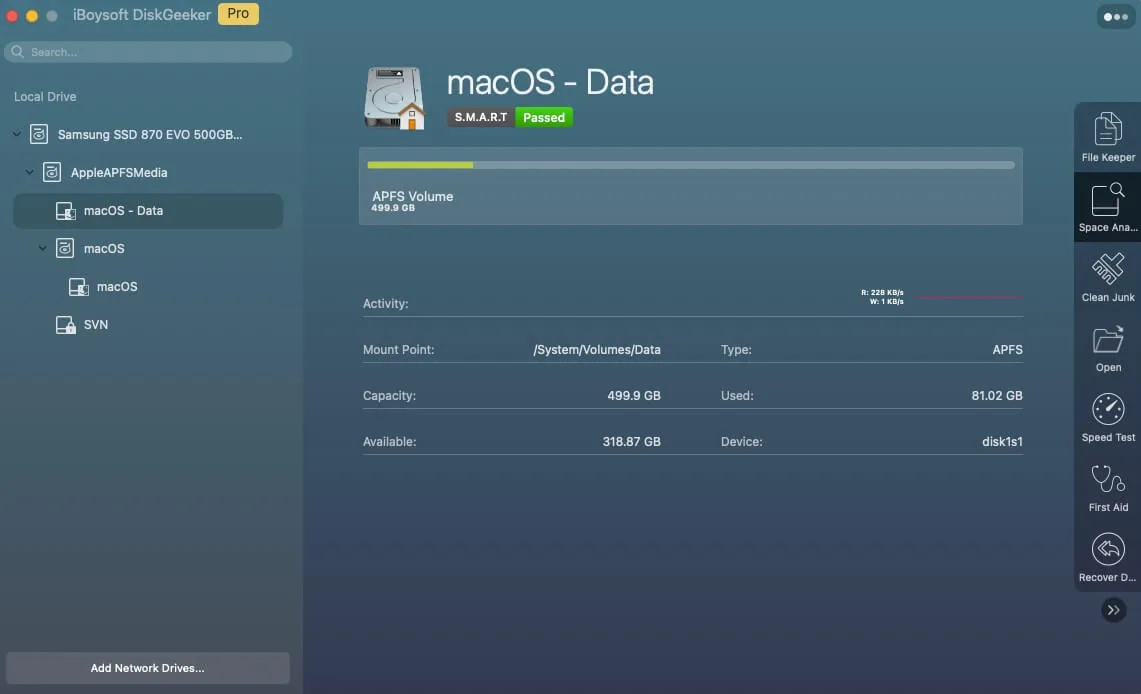
Adım 3: Mac'inizde yer kullanan dosyalara göz atın.
Adım 4: İstenmeyen dosyaları yeşil daireye sürükleyin ve bırakın.

Adım 5: Daireye taşıdığınız dosyaları tekrar kontrol edin ve onları kaldırmak istediğinize emin olduğunuzda Sil düğmesine tıklayın.
Adım 6: Ana arayüze geri dönün, Veri hacminizi yeniden seçin ve Gereksizleri Temizle seçin.

Adım 7: Tarama tamamlandıktan sonra, sol taraftan bir kategori seçin (örneğin, UserCache) dosyaları görüntülemek için.

Adım 8: Silmek istediğiniz gereksiz dosyaları seçin ve Temizle'ye tıklayın.
Bu aracı paylaşarak diğerlerinin Tahoe veya önceki sürümlerde Mac Sistem Verilerinin çok fazla olma sorununu çözmelerine yardımcı olun!
macOS Tahoe'da Spotlight dosyalarını kaldırma
MacOS Tahoe'da bir Spotlight hatası, muazzam miktarda veri oluşturduğu ve Sistem Verilerinin büyük ölçüde şişmesine neden olduğu bildirildi. MacOS Tahoe'ya güncelleme yaptıktan sonra büyük bir Sistem Verileri klasörü fark etmeye başlarsanız, bunu temizlemek için aşağıdaki adımları izleyin.
MacOS Tahoe'da Sistem Verilerinin büyük olduğunu nasıl düzeltebilirsiniz:
- Finder'ı açın.
- Menü çubuğundan Git > Klasöre Git'e tıklayın.
- Arama çubuğuna ~/Library/Metadata/ yazın ve Enter tuşuna basın.
- CoreSpotlight klasörünü silin.
- /System/Volumes/Data/ yazın ve Enter tuşuna basın.
- Gizli dosyaları göstermek için Command-Shift-. tuşlarına basın.
- .Spotlight-V100 adı verilen gizli klasörü silin (sayı 100 olabilir 10 veya başka bir sayı olabilir.)
- Çöp Kutusunu boşaltın.
- Sistem Verilerinin normale dönüp dönmediğini kontrol edin.
Zaman Makinesi yerel anlık görüntülerini silme
Mac'teki Sistem Verilerini boşaltmanın başka etkili bir yolu da Zaman Makinesi yerel anlık görüntülerini silmektir. Bu anlık görüntüler, yedekleme diski mevcut olmadığında, otomatik Zaman Makinesi yedeklemeleri için belirlediğiniz sıklığa göre oluşturulur ve önceki bir sürüme geri dönmek gerektiğinde kullanılır.
MacOS bunları belli bir süre sonra veya Mac'inizde depolama alanı azaldığında silecektir; ancak bu garanti edilmez. Bu yedeklerden hiçbirine ihtiyacınız yoksa, bunları silerek Mac'teki Sistem Verilerini azaltabilirsiniz.
Mac'teki Sistem Verilerini azaltma:
- Terminal'ı açın.
- Mevcut anlık fotoğrafları kontrol etmek için aşağıdaki komutu yazın ve Enter tuşuna basın.tmutil listlocalsnapshots /
- İhtiyacınız olmayan bir yerel anlık fotoğrafı silmek için aşağıdaki komutu çalıştırın. (* Atlayınız 2021-06-26-162421'yi anlık fotoğrafın tarih ve saat damgası ile değiştirin.)sudo tmutil deletelocalsnapshots 2021-06-26-162421
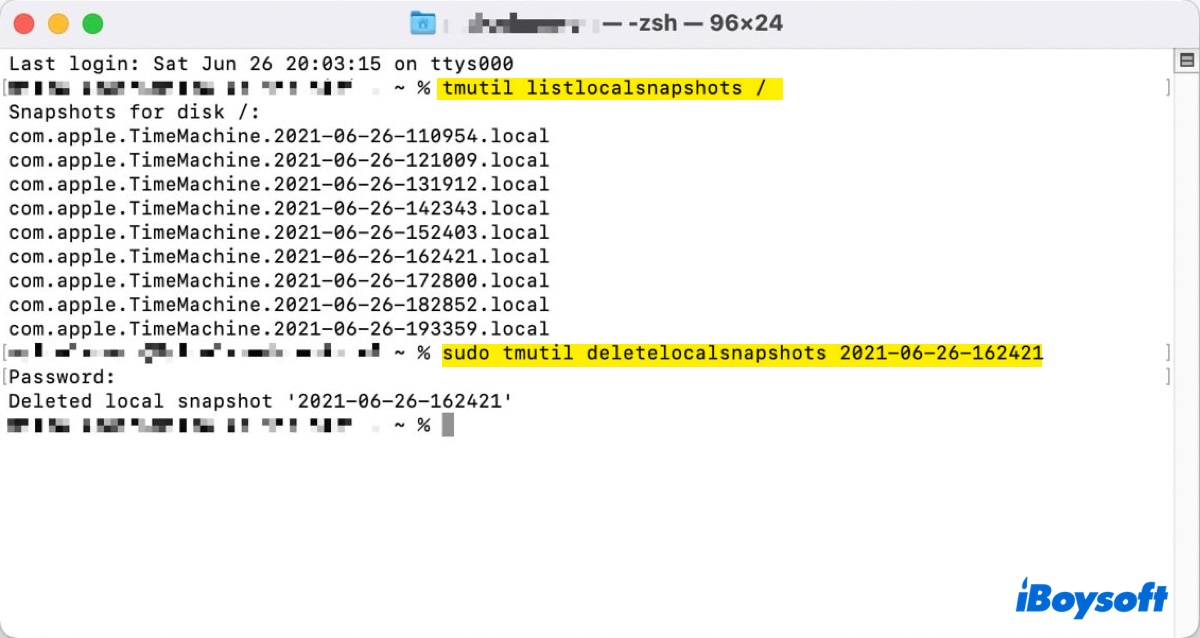
- Yönetici hesabı giriş şifrenizi girin ve Enter tuşuna basın.
- Anlık fotoğraf şimdi silindi.
- Tüm yerel anlık fotoğrafları aynı anda temizlemek istiyorsanız aşağıdaki komutu çalıştırabilirsiniz:for d in $(tmutil listlocalsnapshotdates | grep "-"); do sudo tmutil deletelocalsnapshots $d; done
Zaman Makinesi yerel anlık fotoğraflar tarafından alınan alanı geri aldığınızda, tekrar oluşturulmalarını engellemek için otomatik yedeklemeyi devre dışı bırakmak isteyebilirsiniz. Bunun için,
macOS Ventura, Sonoma ve sonrasında:
- Apple menüsünü açın > Sistem Ayarları.
- Genel > Zaman Makinesi'ne tıklayın.
- Options… düğmesine tıklayın.
- "Yedekleme sıklığı"nin açılır menüsünde Manuel seçin.
- Tamam'a tıklayın.
macOS Monterey veya daha eski sürümlerinde:
- Apple menüsünü açın > Sistem Tercihleri.
- Zaman Makinesi'ni seçin.
- "Otomatik Yedekle" yanındaki kutuyu işaretleme.
Mac'te Önbellekleri, günlükleri ve destek dosyalarını el ile temizleme
Uygulamalar düzgün bir deneyim sağlamak için birçok dosya oluşturur. Bir uygulamayı yükleyiciyi çöpe atarak kaldırdığınızda, genellikle onunla ilişkili dosyalar geride kalır. Bu uygulama artıkları uygulama önbellekleri, günlük dosyaları, tercih dosyaları, uzantılar vb. olabilir. Bunları temizlemek Mac'te Sistem Verileri'ni azaltmaya yardımcı olabilir.
Bir uygulamayı eksiksiz olarak kaldırmışsanız, Mac'te kalanlardan kurtulmak için aşağıdaki adımları izleyin.
💡 Mac'te boş alan bırakmak için bir sonraki uygulamaları kaldırmak istediğinizde, iBoysoft MagicMenu uygulama kaldırıcısını kullanın. Birkaç tıklama ile uygulamayı ve destek dosyalarını kaldırabilir, her olası dosya konumunu manuel olarak inceleme zamanından tasarruf edebilirsiniz.

Mac'te Sistem Verileri Üzerinde Boş Alan Nasıl Reklam Yapılır:
- Bir Finder penceresi açın, ardından menü çubuğundan Git > Klasöre Git'i seçin.
- Aşağıdaki yollardan birini yapıştırın ve Enter tuşuna basın.
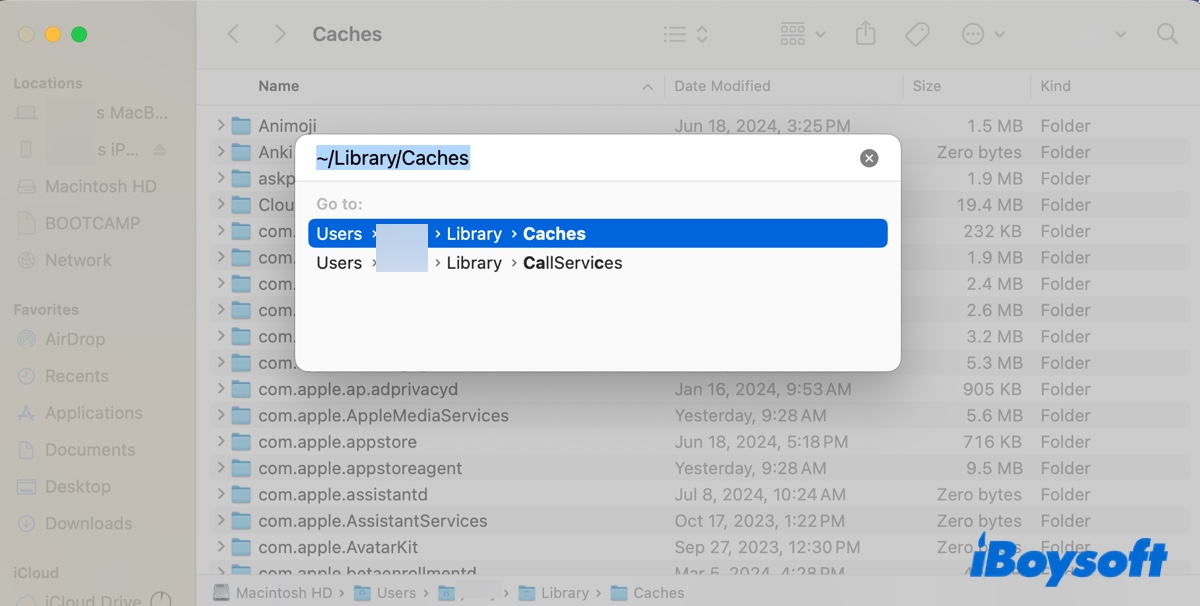
- Her dizinin alt klasörlerini görüntüleyin ve kısmen kaldırılan uygulamadan olanları silin.
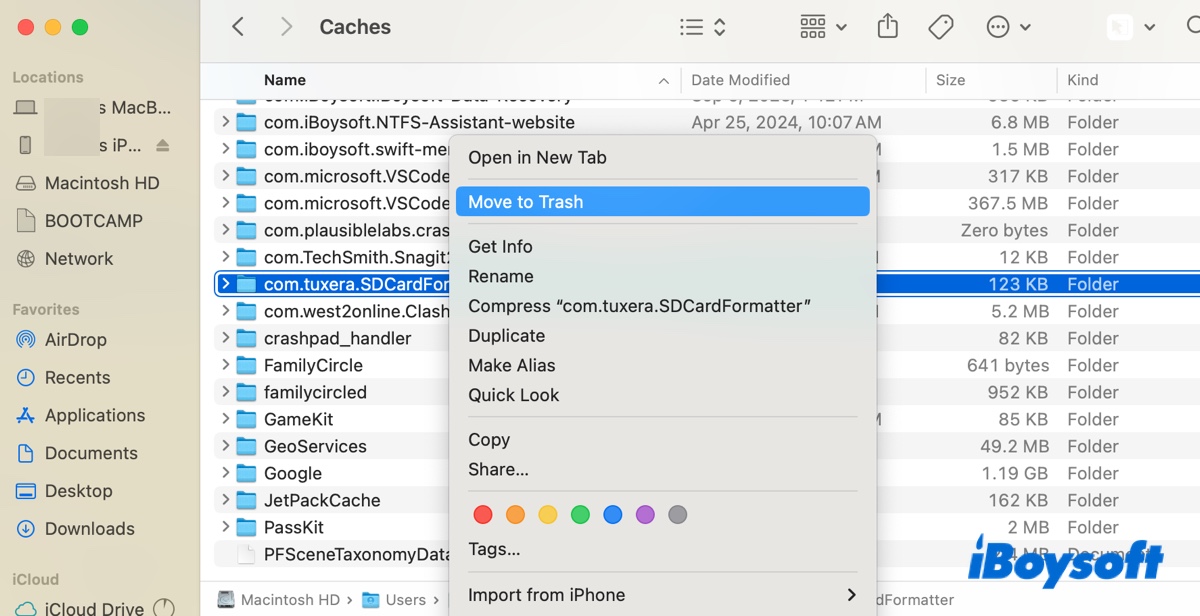
- Çöp kutusunu boşaltın.
Uygulamanın dosyaları saklayabileceği Mac dizinleri:
- ~/Kütüphane/Önbellekler: Uygulama performansını artırmak için geçici dosyalar ve önbellek verileri.
- ~/Kütüphane/Tercihler: Uygulama için kullanıcı ayarlarını ve tercihleri depolayan tercih dosyaları (.plist dosyaları).
- ~/Kütüphane/Uygulama Desteği: Uygulama tarafından gereken ek dosyalar ve veriler, veritabanları, yapılandırma dosyaları veya önbellek verileri gibi.
- ~/Kütüphane/Günlükler: Uygulama olaylarını, hataları ve diğer tanılam bilgilerini kaydeden günlük dosyaları.
- ~/Kütüphane/Kaydedilen Uygulama Durumu: Uygulamanın kapatıldığında durumunu saklayan dosyalar, kapatıldığında kaldığı yerden devam edebilmesini sağlar.
- ~/Kütüphane/Kapsayıcılar: Uygulamayla ilgili uzantılar veya eklentiler.
- ~/Kütüphane/Çerezler: Chrome gibi web tabanlı işlevleri gerektiren uygulamalar için HTTP çerezleri.
- ~/Kütüphane/Başlatma Ajanları: Kullanıcı girişinde otomatik çalışmasına izin verilense uygulama, Mac'inize kullanıcıya özgü bir başlatma ajanı saklayabilir.
- /Kütüphane/Başlatma Ajanları: Uygulama genelinde bir başlatma ajanı saklamış olabilir.
- /Kütüphane/Başlatma Hizmetleri: Uygulamanın Mac'inizi başladığında çalışan genel bir başlatma hizmeti olabilir.
Eski iOS yedek dosyalarını kaldırın
iOS yedek dosyaları da Mac'te System Data'nın fazla alan kaplamasına neden olabilecek bir yer tutucudur. iPhone, iPad veya iPod touch'ınızı yedeklemek için Mac'inizi kullanıyorsanız, istenmeyen iOS yedeklerini temizlemek için aşağıdaki adımları izleyin.
Mac'te Sistem Verilerini Nasıl Silerim:
- Finder'ı açın, ardından Git menüsünü tıklayın ve Klasöre Git'i seçin.
- Aşağıdaki yolu yazın ve Enter tuşuna basın.~/Kütüphane/Uygulama Desteği/MobileSync/Yedek
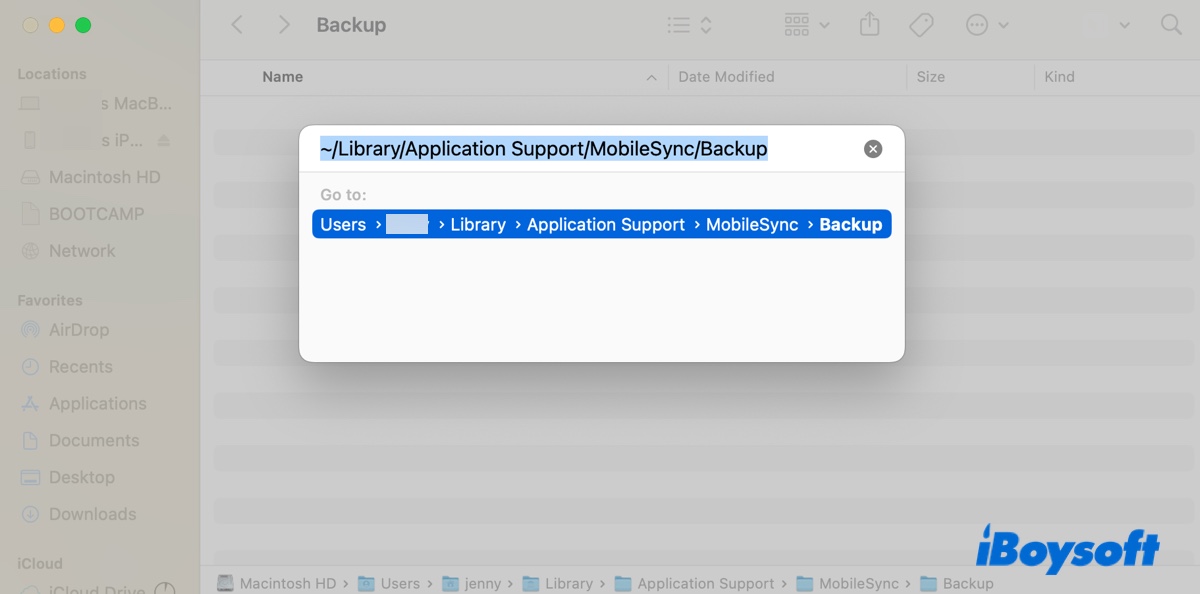
- Gereksiz iOS yedeklerini Çöp kutusuna taşıyın ve onu boşaltın.
Mac Depolama Alanını Optimiz Deyin
Apple, depolama alanınızın tükendiğini öngörmüş olabilir ve Mac depolama alanını optimize etmenize yardımcı olmak için bazı kullanışlı özellikler eklemiştir. Depolama ayarlarını açın ve ardından üç öneriyi bulacaksınız:
iCloud'da Depolama: Dosyalarınızı iCloud'da saklayın ve Mac'iniz düşük depolama alanına ulaştığında yalnızca son dosyaları ve optimize edilmiş fotoğrafları saklayın.
Depolamayı Optimize Et: İzlediğiniz TV'ler ve filmleri otomatik olarak Mac'inizden kaldırın.
Çöpü Otomatik Boşalt: Mac'inizi 30 günden fazla bir süredir Çöp'te bulunan dosyaları otomatik olarak silmek için ayarlayın.
Mac'teki Sistem Verilerini kaldırmak için faydalı bulduğunuz seçenekleri açabilirsiniz.
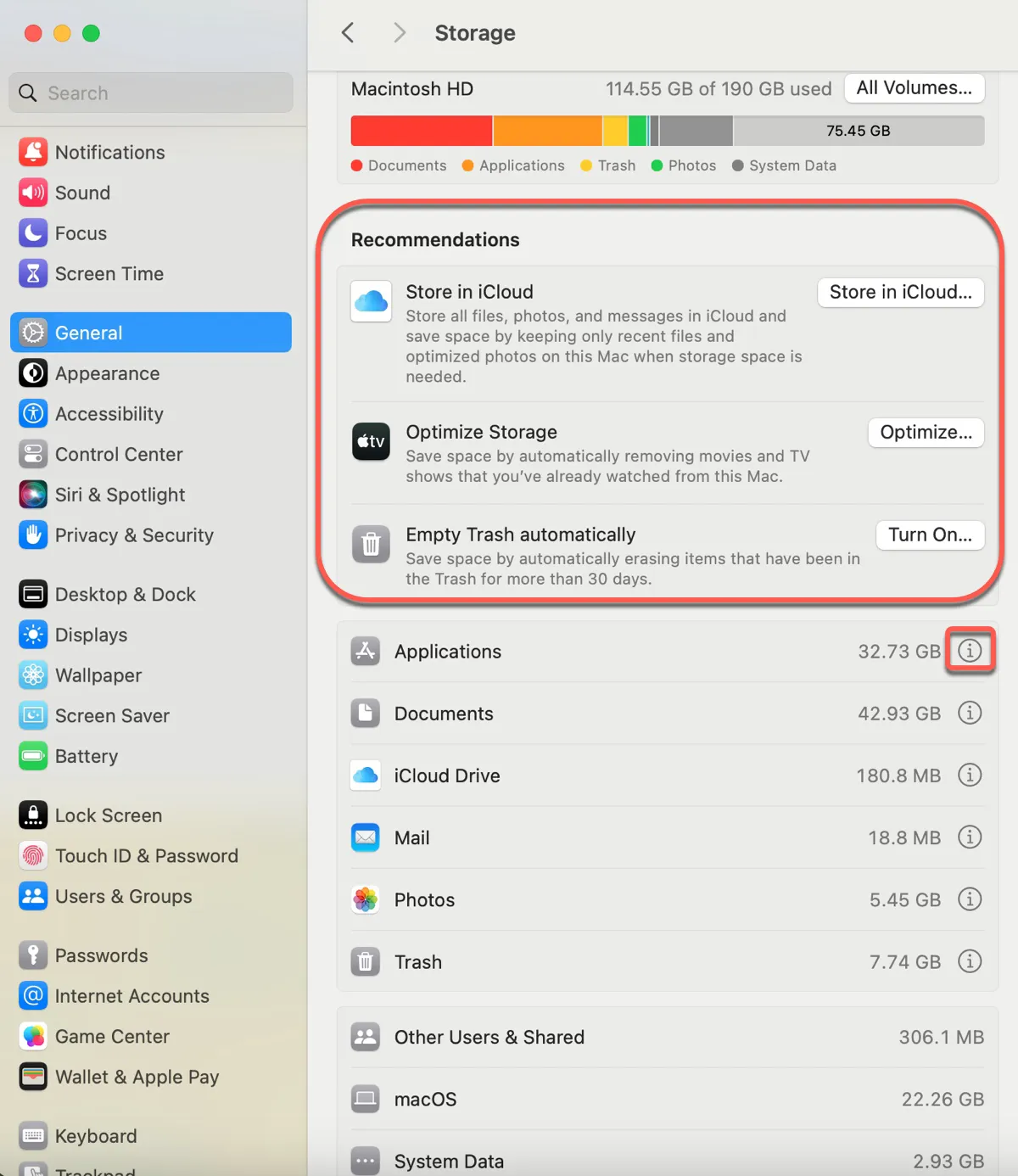
İpuçları: Her kategori yanındaki ℹ️ bilgi butonuna tıklamak gereksiz dosyaları kaldırmanıza olanak sağlar. Ne yazık ki Sistem Verileri için böyle bir düğme bulunmamaktadır.
Dinamik ekran koruyucularını temizleyin
Eğer macOS Sonoma'da tanıtılan dinamik ekran koruyucularını denediyseniz, indirilen video dosyalarının Mac'teki Sistem Verilerini neden büyük yaptığını göze alabilirsiniz. Ben California Wildflowers'ı uyguladım ve alanımın 571MB'sini kullandı. Birden fazlasını denediyseniz ve bazıları çok büyükse, 20GB'dan fazla depolama kullanabilirler.
Şu anda ihtiyacınız olmayanları kaldırmanız ve ihtiyaç duyulduğunda yeniden indirmeniz önerilir. Mac'teki Sistem Verilerini, ekran koruyucularını silerek temizleme yoluyla temizlemek için şöyle yapabilirsiniz:
- Finder'ı açın ve Git > Klasöre Git'i tıklayın.
- Bu yolu girin ve Enter tuşuna basın./Library/Application Support/com.apple.idleassetsd/Customer
- Büyük video ekran koruyucularını silin ve Çöp'ü boşaltın.
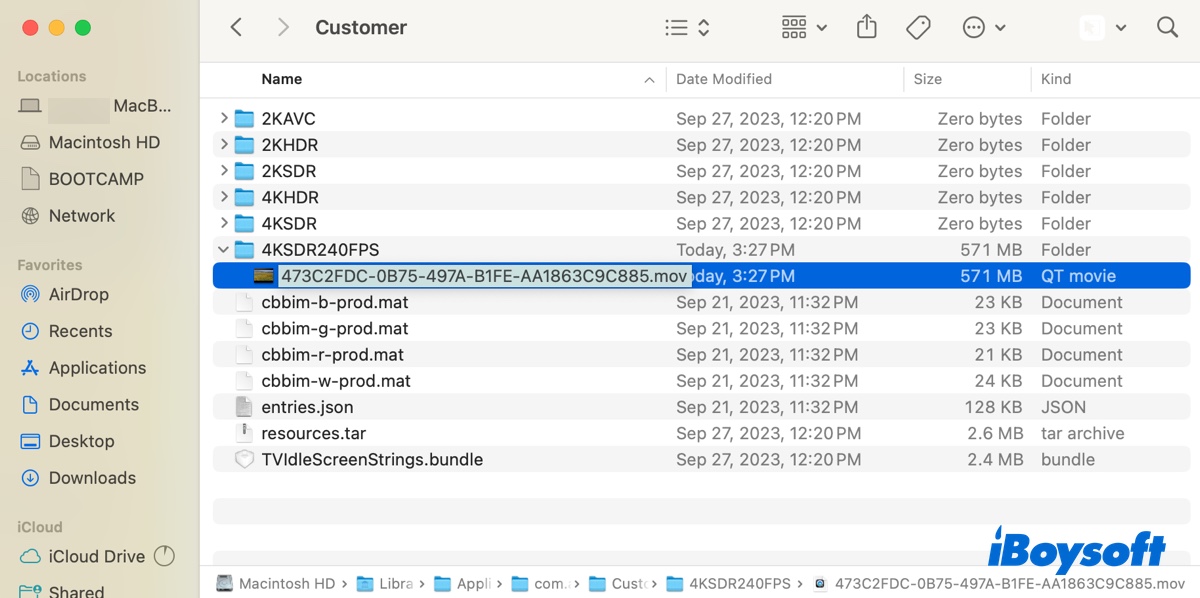
Çöpü Boşalt
Bu açıkça görünüyor olabilir, ancak Çöp'ü boşaltmak Mac'teki Sistem Verilerini önemli ölçüde azaltabilir. Çöpe taşınan dosyalar Mac'inizden silinmez. Onları boşaltana kadar Mac'inizin alanını kullanmaya devam ederler.
Çöp'ü boşaltmak için, Dock'ta Çöp simgesini bulun, üzerine sağ tıklayın ve "Çöpü Boşalt"ı seçin.
macOS Monterey/Ventura/Sonoma/Tahoe Sistem Verileri büyük sorununu çözmek için çözümleri paylaşın!
Mac'te Normal Sistem Verisi Ne Kadar?
Eğer Sistem Verileri 100GB'nin üzerinde bir alan kaplıyorsa, çok büyük olduğunu biliyorsunuz. Ancak Mac'te Sistem Verileri ne kadarlık bir alanı kaplamalıdır?
Benim MacBook Air'ımın (macOS Sonoma) Sistem Verileri genellikle yaklaşık 2GB depolama alanı tüketir.
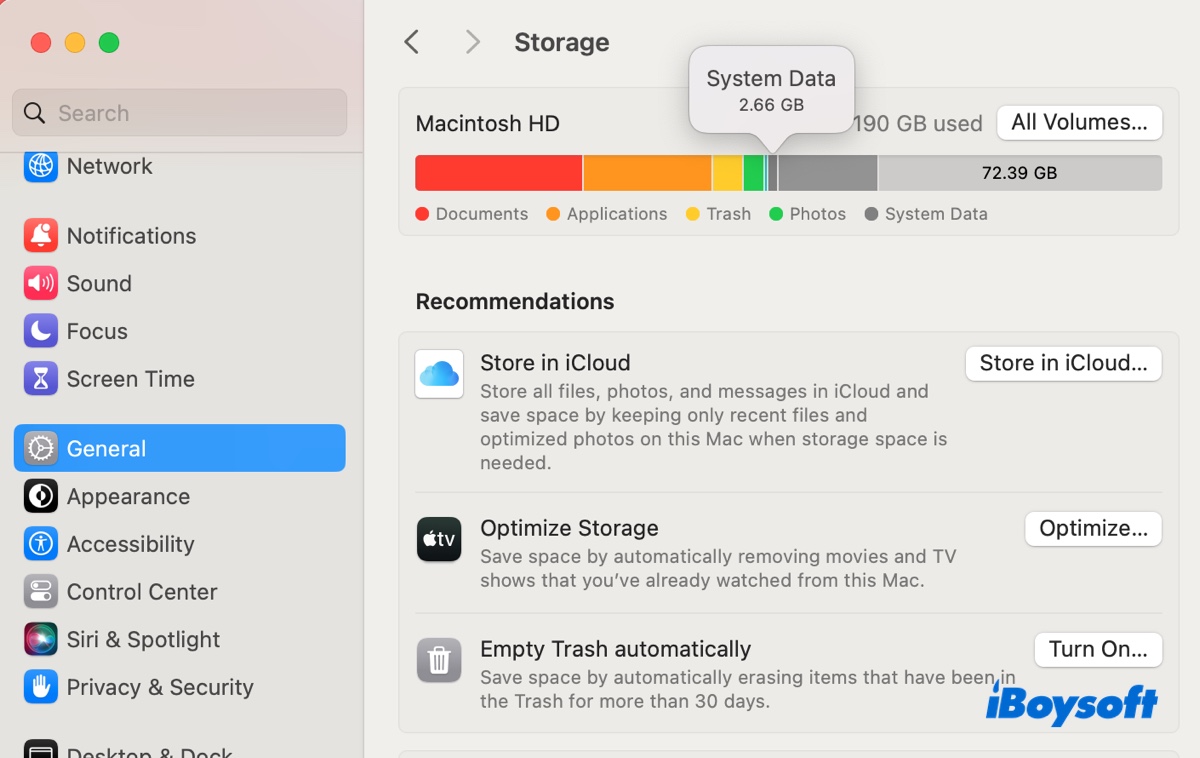
Bir şey fark ettiğim bir şey, Sistem Verilerinin boyutunun sabit olmadığı, sık sık değiştiği. Depolama sekmesini ilk açtığımda, 11GB idi, sonra hiçbir müdahale olmadan hızla 2.55GB'ye düştü. Ancak bazen, sayı daha da düşebilir, sonra 370MB'ye, ardından 327MB'ye düşebilir ve sürekli olarak hafifçe değişebilir. Gördüğüm en küçük boyut yaklaşık 100MB civarında.
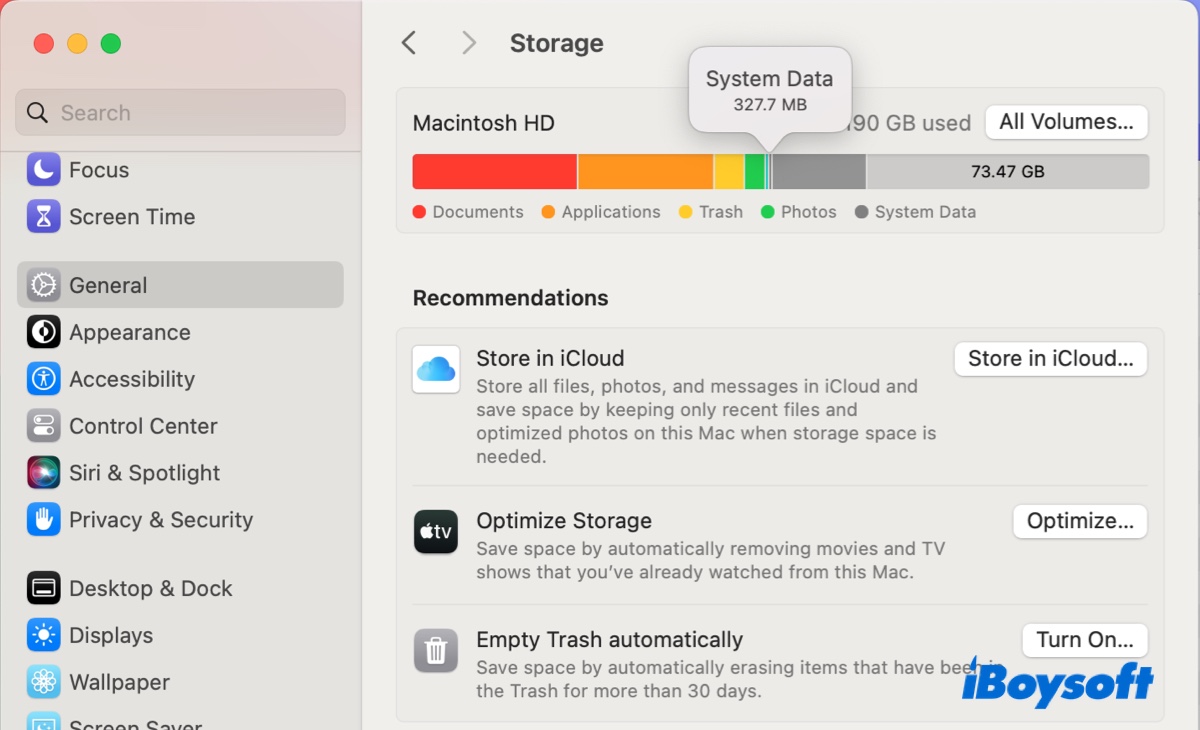
Bu gözlem ile macOS sistemine ortalama boyutu: 12-16GB eklenerek, Sistem Verilerinin normal miktarının yaklaşık 100MB ile 16GB arasında olduğu sonucuna varabiliriz.
Mac'te Sistem Verileri neden büyük?
Sistem Verileri depoladığı dosyalar büyüdüğünde büyür. Ancak genellikle makul bir aralıkta kalır. Sistem Verileri çok büyük olduğunda ve Mac'in depolamasının büyük bir kısmını alıyorsa, muhtemelen belirli bir uygulamadan gizli büyük bir klasörden, Time Machine'ın yerel anlık görüntülerinin boyut artışından, aşırı miktarda önbellek dosyasından, macOS Tahoe'daki dizinleme hatalarından veya diğer büyük dosyalardan kaynaklanmaktadır.
Mac'te Sistem Verilerinin çok fazla alan kaplamasının nedenlerini diğerleriyle paylaşın!
Mac'te Sistem Verileri nasıl kontrol edilir?
Bunu zaten bilmiyorsanız, işte Mac'te Sistem Verileri depolamasını Kontrol Paneli'nden nasıl kontrol edeceğiniz.
- Mac'te Depolama ayarlarını açın.
macOS Ventura/Sonoma/Sequoia/Tahoe'da: Apple menüsüne gitin > Sistem Ayarları > Genel > Depolama.
macOS Monterey'de: Apple menüsünü açın > Bu Mac Hakkında > Depolama. - Depolama analizinin tamamlanmasını bekleyin.
- Renkli çubuktaki koyu gri alanın üzerine gelerek Sistem Verilerinin ne kadar yer kapladığını görün.